Die Befehle auf dieser Seite können über die GruppenZeichnen und Design auf der RegisterkarteZeichnen aufgerufen werden.
Standardelemente
Wenn Geometrie, wie beispielsweise Linien, Bogen, Kreise, zu einem Modell hinzugefügt wird, können Objekte aus zwei unterschiedlichen Typen bestehen:
- Als Konstruktion verwenden Wenn dieses Kontrollkästchen aktiviert ist, ist das hinzugefügte Geometrieobjekt nicht Bestandteil des Netzes. Stattdessen wird es als Hilfsmittel zum Erstellen eines Netzes verwendet (entweder ein 2D-Bereich mit einem automatischen Netz oder strukturierten Netz, die später beschrieben werden). Beispiel: Vier miteinander verbundene Konstruktionslinien, die ein Rechteck bilden, formen kein Plattenelement, wenn die Analyse durchgeführt wird. Konstruktionsbogen, Kreise und Splines werden als theoretische glatte Objekte angezeigt. Konstruktionsobjekte werden in der Strukturansicht unter der Verzweigung der Zeichnungsebene/Skizze oder unter der Verzweigung <3D-Objekte> angezeigt, in denen die Objekte bearbeitet werden können (Ändern der Koordinaten der Definitionspunkte, Ändern der Attribute usw.). (Siehe Seite Zeichnungsebenen für den Unterschied zwischen einer Zeichnungsebene/Skizze und einem 3D-Objekt sowie für Methoden zum Verschieben eines Objekts aus dem 3D-Raum in eine Skizze.)
- Regelmäßige Linien: Wenn es sich beim hinzugefügten Objekt nicht um ein Konstruktionsobjekt handelt, wird es als Bestandteil des Netzes verwendet. Beispielsweise erstellen vier Linien, die miteinander verbunden sind, um ein Rechteck zu bilden, ein Schalenelement, wenn die Analyse durchgeführt wird. Da die Objekte Teil des Netzes sind, werden Bogen, Kreise und Splines, die nicht Teil der Konstruktion sind, sofort in gerade Liniensegmente unterteilt, wenn sie dem Modell hinzugefügt werden. Das heißt die Bogen und Kreise werden vernetzt.
Anweisungen zum Ändern eines Objekts von einem Konstruktionsobjekt in eine normale Linie und umgekehrt finden Sie auf der Seite Ändern von Attributen und Duplizieren.
Beim Hinzufügen von Geometrie können die Punkte mit einer der folgenden Methoden eingegeben werden:
- Geben Sie die X-, Y- und Z-Koordinaten des Punkts in den entsprechenden Felder ein, und drücken Sie die <Eingabetaste>. Wenn das Kontrollkästchen Relative Werte aktiviert ist, legen die in den Feldern DX, DY und DZ eingegebenen Werte die relative Entfernung in diesen Richtungen von der aktuellen Koordinate fest (in der Statusleiste angezeigt). Wenn der Quellpunkt beispielsweise (X=10, Y=5, Z=2.5) lautet und ---1 im Feld DY: und 2.5 im Feld DZ: eingegeben wird, wird ein Punkt mit (X=10, Y=4 Z=5) anstatt mit (X=0, Y=-1, Z=2.5) definiert.
- Fangen Sie einen vorhandenen Punkt. Bewegen Sie den Cursor zu dem Punkt, an dem Sie beginnen möchten. Wenn das Schlosssymbol angezeigt wird (siehe Abbildung unten), klicken Sie mit der linken Maustaste, um diesen Knoten auszuwählen.
- Wenn Sie den Skizziermodus verwenden, klicken Sie mit der linken Maustaste, um einen Rasterpunkt oder eine beliebige freie Position auf der Ebene zu fangen.
- Geben Sie die Knoten-ID des Knotens im Modell ein, an dem Sie die Linie im Feld ID: beginnen möchten. Die Knoten-ID eines Knotens kann bestimmt werden, indem Sie den Cursor über einen Punkt bewegen. Ein Popup mit der Knoten-ID wird angezeigt (siehe unten).

Hinzufügen eines neuen Bauteils zu einem Modell
Neues Bauteil: Durch Auswahl dieses Befehls wird ein leeres Bauteil mit der nächsten verfügbaren Bauteilnummer hinzugefügt. Jede Art von Geometrie kann zu diesem Bauteil hinzugefügt werden.
Hinzufügen von Konstruktionsknoten zu einem Modell
Konstruktionspunkt: Verwenden Sie diesen Befehl, um einen Knoten zum Modell hinzuzufügen. Konstruktionspunkte haben zwei Aufgaben:
- Sie werden als Referenzpunkt zum Hinzufügen von manuell erstellter Geometrie zum Modell, wie z. B. Linien, Bogen, Netze usw., verwendet. Dieser Knoten wird nicht berücksichtigt, wenn das Modell analysiert wird (es sei denn, ein Element ist mit dem Knoten verbunden).
- Beim Arbeiten mit einem CAD-Volumenkörpermodell bewirken Konstruktionspunkte, dass der Oberflächen-Netzerzeuger einen Knoten an dieser Position erstellt. Weitere Informationen finden Sie unter Konstruktionspunkte - Kontrollpunkte.
- Das Dialogfeld Konstruktionspunkt festlegen wird angezeigt.
- Geben Sie die Koordinaten an, an denen der Konstruktionspunkt hinzugefügt werden soll.
- Drücken Sie die <Eingabetaste>, um den Knoten hinzuzufügen.
 Sichtbarkeit
Sichtbarkeit Konstruktionspunkte zum Anzeigen oder Ausblenden der Konstruktionspunkte.
Konstruktionspunkte zum Anzeigen oder Ausblenden der Konstruktionspunkte. Hinzufügen von Linien zu einem Modell
Linie: Verwenden Sie diesen Befehl zum Hinzufügen eines Liniensegments zum Modell. Dieses Segment kann als beliebiges Linienelement definiert werden.
- Das Dialogfeld Geometrie definieren wird eingeblendet.
- Geben Sie zunächst das Bauteil, die Fläche und den Layer an, denen die Linien im Abschnitt Attribute zugewiesen werden sollen. Die Linien können in einer beliebigen Flächen- oder Layernummer platziert werden.
- Geben Sie die Anfangskoordinate für die Linie mit einer der obigen Methoden unter Standardelemente ein. Wenn Sie die Maus bewegen, sehen Sie, dass der Mauszeiger bis zum Endpunkt mit einem Gummiband versehen ist.
- Geben Sie den zweiten Endpunkt der Linie an. Die Linie wird im Ansichtsbereich angezeigt.
- Sie können in diesem Dialogfeld weitere Linien hinzufügen. Sie können entweder mit dem letzten Endpunkt fortfahren oder eine separate Linie beginnen. Dies kann mithilfe des Kontrollkästchens Einzelne Linie gesteuert werden.
- Um eine Reihe von Linienelementen einzugeben, die miteinander verbunden sind, um eine fortlaufende Kette zu bilden, stellen Sie sicher, dass das Kontrollkästchen Einzelne Linie deaktiviert ist.
- Um separate Linien festzulegen, die nicht miteinander verbunden sind, stellen Sie sicher, dass das Kontrollkästchen Einzelne Linie aktiviert ist.
 Ändern
Ändern Suchtoleranz festlegen bestimmt. Diese Regel wirkt sich beim Hinzufügen von Geometrie, beim Kopieren, bei der Netzerstellung usw. aus.
Suchtoleranz festlegen bestimmt. Diese Regel wirkt sich beim Hinzufügen von Geometrie, beim Kopieren, bei der Netzerstellung usw. aus. 
 Optionen
Optionen Entwerfen festgelegt.
Entwerfen festgelegt. Erstellen von Tangenten
Durch Auswählen des Befehls Tangente werden Sie durch den Prozess zur Erstellung von Tangenten zwischen Konstruktionskreisen und -bogen geführt. Dieser Befehl ist nur verfügbar, wenn ein Bogen oder Kreis in der aktuellen Skizze vorhanden ist. Befolgen Sie die Anweisungen in der Statusleiste. Die Tangenten werden wie folgt erstellt:
- Klicken Sie auf das erste Objekt für die Tangente: entweder auf einen Konstruktionspunkt, einen Kreis oder einen Bogen.
- Klicken Sie auf das zweite Objekt für die Tangente: entweder auf einen Konstruktionskreis oder Bogen (oder Knoten, wenn das erste Objekt kein Konstruktionspunkt war). Alle möglichen Tangenten zwischen den beiden Objekten werden angezeigt.
- Wählen Sie alle möglichen Tangenten, die im Modell enthalten sein sollen. Verwenden Sie <Strg>, <Umschalt> und <Strg> + <Umschalt> zum Aktivieren, Hinzufügen und Entfernen von Linien des Auswahlsatzes.
- Drücken Sie die <Eingabetaste>, nachdem Sie die gewünschten Linien ausgewählt haben. Konstruktionslinien werden an den ausgewählten Tangenten erstellt.
Hinzufügen von Rechtecken zu einem Modell
Rechteck: Verwenden Sie diesen Befehl zum Hinzufügen von vier Liniensegmenten, die ein Rechteck definieren.
- Das Dialogfeld Rechteck hinzufügen wird angezeigt.
- Geben Sie zunächst das Bauteil, die Fläche und den Layer an, denen die vom Rechteck erstellten Linien im Abschnitt Attribute zugewiesen werden sollen.
- Wenn Sie sich nicht im Skizziermodus befinden, sind vier Punkte zum Definieren des Rechtecks erforderlich. Wenn Sie sich im Skizziermodus befinden, sind nur die beiden diagonal gegenüberliegenden Punkte erforderlich. Jeder dieser Punkte kann wie oben in Standardelemente beschrieben eingegeben werden. Die vier Punkte sind folgende:
- Der erste definierte Punkt muss eine Ecke des Rechtecks sein.
- Der zweite definierte Punkt muss die Ecke des Rechtecks gegenüber dem ersten Punkt sein.
- Der dritte definierte Punkt kann ein beliebiger Punkt sein, der sich in der Ebene des Rechtecks befindet. Dieser Punkt kann nicht entlang der Diagonalen liegen, die durch die ersten beiden Punkte definiert wird.
- Der vierte definierte Punkt kann ein beliebiger Punkt auf der Basis des Rechtecks sein.
- Drücken Sie die Schaltfläche Anwenden, um die Liniensegmente zu erstellen.
- Um beispielsweise ein Rechteck von 10 x 10 am Ursprung in der XY-Ebene bei Z=0 und mit Seiten parallel zur X- und Y-Ebene zu erstellen, verwenden Sie die folgenden Koordinaten für die vier Punkte:
- (0,0,0) für die erste Ecke
- (10,10,0) für die gegenüberliegende Ecke
- (2,3,0) oder eine Koordinate, bei der die X- und Y-Werte ungleich sind (damit sie nicht auf der Diagonalen liegen) und Z=0 ist.
- (1,0,0) oder eine Koordinate entlang der X-Achse, außer (0,0,0).
Hinzufügen von Bogen zu einem Modell
Bogen können mithilfe von Bogen Drei Punkte oder Bogen
Drei Punkte oder Bogen Mittel- und Endpunkte zum dreidimensionalen Raum hinzugefügt werden. Wenn Sie sich im Skizziermodus befinden, können Bogen auch mit Winkel und Endpunkte oder Radius und Endpunkte eingegeben werden.
Mittel- und Endpunkte zum dreidimensionalen Raum hinzugefügt werden. Wenn Sie sich im Skizziermodus befinden, können Bogen auch mit Winkel und Endpunkte oder Radius und Endpunkte eingegeben werden.
- Das Dialogfeld Bogen definieren durch wird eingeblendet.
- Geben Sie zunächst das Bauteil, die Fläche und den Layer an, denen der Bogen (oder die Linien) im Abschnitt Attribute zugewiesen werden soll(en).
- Wenn kein Konstruktionsobjekt erstellt wird, geben Sie im Feld Segmente mindestens: an, in wie viele Liniensegmente der Bogen unterteilt wird. Die Segmente weisen dieselbe Länge auf. Um die Länge der vom Bogen erstellten Linien zu steuern, aktivieren Sie das Kontrollkästchen Maximale Länge:, und geben Sie die maximale Länge der Liniensegmente an, die im benachbarten Feld erstellt werden. Wenn die Länge des Bogens geteilt durch den Wert im Feld Segmente mindestens: größer ist als dieser Wert, werden mehr Segmente erstellt als im Feld Segmente mindestens: angegeben wurden.
- Definieren Sie die Punkte für den Bogen, indem Sie die Anweisungen in der Statusleiste befolgen. Jeder dieser Punkte kann wie oben in Standardelemente beschrieben eingegeben werden.
- Aktivieren Sie für einige Bogenbefehle, die über eine Richtung verfügen, das Kontrollkästchen Bogenrichtung umkehren, sodass der andere Abschnitt des Bogens angezeigt wird.
- Drücken Sie die Schaltfläche Anwenden, um den Bogen oder die Liniensegmente zu erstellen.
Hinzufügen von Kreisen zu einem Modell
Kreis  Durchmesser oder Kreis
Durchmesser oder Kreis Mittelpunkt und Radius: Verwenden Sie diese Befehle zum Hinzufügen von Kreisen zum Modell.
Mittelpunkt und Radius: Verwenden Sie diese Befehle zum Hinzufügen von Kreisen zum Modell.
- Das Dialogfeld Kreis über Durchmesserpunkte angeben oder Kreis über Mittel- und Radialpunkt angeben wird eingeblendet.
- Geben Sie zunächst das Bauteil, die Fläche und den Layer an, denen die vom Kreis erstellten Linien im Abschnitt Attribute zugewiesen werden sollen.
- Wenn kein Konstruktionsobjekt erstellt wird, geben Sie im Feld Segmente mindestens: an, in wie viele Liniensegmente der Kreis unterteilt wird. Die Segmente weisen dieselbe Länge auf. Um die Länge der vom Kreis erstellten Linien zu steuern, aktivieren Sie das Kontrollkästchen Maximale Länge:, und geben Sie die maximale Länge der Liniensegmente an, die im benachbarten Feld erstellt werden. Wenn der Umfang des Kreises geteilt durch den Wert im Feld Segmente mindestens: größer ist als dieser Wert, werden mehr Segmente erstellt als im Feld Segmente mindestens: angegeben wurden.
- Definieren Sie die Punkte für den Kreis, indem Sie die Anweisungen in der Statusleiste befolgen. Jeder dieser Punkte kann wie oben in Standardelemente beschrieben eingegeben werden.
- Drücken Sie die Schaltfläche Anwenden, um die Liniensegmente zu erstellen.
Hinzufügen von Splines zu einem Modell
Spline: Verwenden Sie diesen Befehl zum Hinzufügen von Splines zum Modell.
- Das Dialogfeld Spline hinzufügen wird angezeigt.
- Geben Sie zunächst das Bauteil, die Fläche und den Layer an, denen die vom Spline erstellten Linien im Abschnitt Attribute zugewiesen werden sollen.
- Wenn kein Konstruktionsobjekt erstellt wird, geben Sie im Feld Segmente mindestens: an, in wie viele Liniensegmente der Spline unterteilt wird. Die Segmente weisen dieselbe Länge auf. Um die Länge der vom Spline erstellten Linien zu steuern, aktivieren Sie das Kontrollkästchen Maximale Länge:, und geben Sie die maximale Länge der Liniensegmente an, die im benachbarten Feld erstellt werden. Wenn die Länge des Splines geteilt durch den Wert im Feld Segmente mindestens: größer ist als dieser Wert, werden mehr Segmente erstellt als im Feld Segmente mindestens: angegeben wurden.
- Legen Sie im Feld Grad: den Krümmungsgrad fest, der zum Erstellen des Splines verwendet wird.
- Wenn der Spline durch alle definierten Punkte verlaufen soll, aktivieren Sie das Kontrollkästchen Interpolieren.
- Wenn der erste Punkt mit dem letzten Punkt verbunden werden soll, aktivieren Sie das Kontrollkästchen Schließen.
- Definieren Sie die Punkte, die zum Erstellen des Splines verwendet werden. Jeder dieser Punkte kann wie oben in Standardelemente beschrieben eingegeben werden.
- Drücken Sie die Schaltfläche Anwenden, um den Spline oder die Liniensegmente zu erstellen.
Hinzufügen eines Scheibenelements
Rolle: Dieser Befehl ist nur für nichtlineare Analysen verfügbar. Weitere Informationen finden Sie unter Scheibenelemente.
Hinzufügen von Kontaktelementen zu einem Modell
Kontaktelemente: Mit diesem Befehl werden zahlreiche Linien zwischen zwei Gruppen von Knoten auf dem Modell hinzugefügt. Dieser Befehl dient hauptsächlich zum Erstellen von Kontakt- oder Lückenelementen zwischen dem Knoten in einem Bereich und dem Knoten in einem anderen Bereich. Da der Befehl jedoch nur Linien erstellt, können die Linien für unterschiedliche Zwecke und beliebige Elementtypen eingesetzt werden.
Die Schritte zum Verwenden des Befehls lauten wie folgt:
- Nachdem dieser Befehl gestartet wurde, wählen Sie im Anzeigebereich eine der beiden Gruppen von Knoten, beispielsweise eine der Kontaktflächen. Sie können mit einer beliebigen Auswahlmethode den Objekttyp wählen. Wenn Sie beispielsweise ein komplettes Bauteil oder eine Fläche auswählen, werden alle Knoten auf diesem Bauteil oder der Fläche enthalten sein. Wenn Sie eine Linie wählen, werden beide Knoten ausgewählt. Konstruktionspunkte können auch ausgewählt werden, jedoch können andere Konstruktionsobjekte nicht gewählt werden.
- Drücken Sie die Schaltfläche Satz 1 zuordnen. Die Anzahl der ausgewählten Knoten wird aufgelistet.
- Wählen Sie den zweiten zu verbindenden Satz von Knoten, beispielsweise die zweite Kontaktfläche.
- Drücken Sie die Schaltfläche Satz 2 zuordnen. Die Anzahl der ausgewählten Knoten wird aufgelistet.
- Legen Sie die Attribute der Linien in den Feldern Bauteil, Fläche und Layer fest.
- Drücken Sie die Schaltfläche Linien erzeugen, um die Kontaktelemente zu erstellen. Jeder Knoten im ersten Satz wird mit einer Linie zu jedem anderen Knoten im zweiten Satz verbunden.
In einigen Fällen sollen möglicherweise nur Kontaktelemente zwischen Knoten erstellt werden, die einen bestimmten Abstand voneinander aufweisen. Wenn Sie beispielsweise wissen, dass sich ein Bauteil in Bezug auf ein anderes Bauteil nur um 1 Zoll verschiebt, müssen die Kontaktelemente nicht länger als 1,5 Zoll sein (wobei ein wenig Spielraum erforderlich ist). Dies kann durch Aktivieren des Kontrollkästchens Suchabstand beschränken und Eingeben der minimalen und maximalen Längen erfolgen. Anschließend können nur Linien, deren Länge innerhalb der Vorgabe liegt, erstellt werden, wenn die Schaltfläche Linien erzeugen gedrückt wird.
Layer-Steuerung
Layersteuerung: Zeigt Linien entsprechend dem Layer-Attribut (Layer-Nummer) an und filtert die Linien zur leichteren Auswahl. Das Dialogfeld zeigt alle Layer-Nummern unabhängig vom Bauteil im Modell an. Wählen Sie den Befehl Anzeigen, um alle Layer im Modell anzuzeigen. Sie können auch die Anzeige von einzelnen Layern auswählen. Aktivieren Sie zur Auswahl die Option Filter, um zu verhindern, dass das Objekt ausgewählt wird. Die Filterfunktion kann für alle Objekttypen verwendet werden: Bauteil, Fläche, Kante, Linie und Knoten. Wenn das Objekt nur zu Linien auf einem Layer gehört, der gefiltert wird, dann wird das Objekt nicht ausgewählt.
Schwerpunktgenerator: Verbinden von Linien mit dem Schwerpunkt von Flächen oder Kanten
Dieser Befehl dient hauptsächlich dazu, die Position des Schwerpunkts eines Satzes von Flächen oder Kanten zu berechnen und einen Konstruktionspunkt an die betreffende Stelle zu setzen. Optional können Sie die Knoten auf den ausgewählten Flächen oder Kanten mithilfe von Linienelementen mit dem Schwerpunkt verbinden. Drittens können Sie einen zweiten Satz von Flächen oder Kanten angeben und die beiden Schwerpunkte mit einem Linienelement verbinden. Die Funktion des Schwerpunktgenerators besteht also aus drei Ebenen:
- Sie geben nur die Primäre Schwerpunktgeometrie ohne weitere aktivierte Optionen an: Am Schwerpunkt der angegebenen Flächen oder Kanten wird ein einziger Konstruktionspunkt erstellt.
- Sie geben die Primäre Schwerpunktgeometrie an und aktivieren die Option Schwerpunkt mit Geometrie mit "Speichen" verbinden: Alle Knoten auf den angegebenen Flächen oder Kanten werden mit einem Konstruktionspunkt am Schwerpunkt der angegebenen Flächen oder Kanten verbunden.
- Sie aktivieren das Kontrollkästchen Primären mit sekundärem Schwerpunkt verbinden und geben die Sekundäre Schwerpunktgeometrie an: An den Schwerpunkten der beiden Sätze von Schwerpunktgeometrie (primär und sekundär) werden Konstruktionspunkte gesetzt. Darüber hinaus werden Linienelemente hinzugefügt, um eine Verbindung zwischen jedem Knoten auf den angegebenen Flächen oder Kanten und den jeweiligen Schwerpunkten herzustellen. Schließlich werden die beiden Schwerpunkte untereinander mit einem einzigen Linienelement verbunden. Anmerkung: Die Aktivierung von Option 2 ist Voraussetzung für die Aktivierung von Option 3. Sie können weder die Sekundäre Schwerpunktgeometrie angeben noch die beiden Schwerpunkte miteinander verbinden, wenn Sie zunächst nicht den Schwerpunkt mit Speichern mit der Geometrie verbinden.
Stellen Sie sich beispielsweise einen langen Kanal in einer Struktur vor, bei der die Interaktion der Schraubenverbindungen an jedem Ende genauestens untersucht werden muss. Folglich wird ein CAD-Modell des Balkens, der Schrauben und der Verbindung erstellt. Wenn die Spannweite des Kanals bei der Analyse nicht berücksichtigt werden muss, kann sie durch ein paar Balkenelemente ersetzt werden, um den Umfang der Analyse erheblich zu reduzieren. Der Zentroid-Rechner automatisiert das Verbinden von jedem Knoten auf dem Schnittende des Kanals mit dem Zentroid. Anschließend werden beide Zentroide verbunden. Betrachten Sie folgende Abbildung.
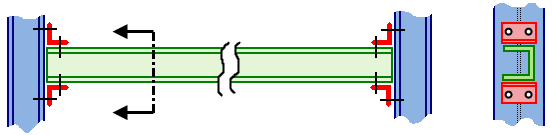
(a) Vollständiges CAD-Modell, in dem der horizontale Kanal mit Quaderelementen modelliert wird.
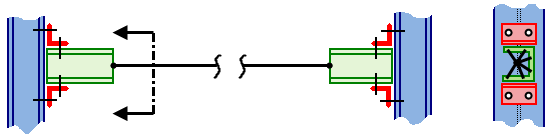
(b) Effizienteres Modell, in dem ein Teil des horizontalen Kanals mit Balkenelementen modelliert wird. Nur der Teil der Endverbindung, für den die Details der Quaderelemente erforderlich sind, wird im CAD-Modell dargestellt.
Die Schritte zum Verwenden des Befehls Schwerpunktgenerator lauten wie folgt:
- Wenn auch nicht obligatorisch, besteht der empfohlene Arbeitsablauf darin, das Modell vor der Verwendung des Schwerpunktgenerators beim Hinzufügen von Speichen zu vernetzen. Auf diese Weise können die Speichen unmittelbar nach Abschluss des Befehls generiert werden.
- Wählen Sie die Flächen oder Kanten aus, für die Sie einen Schwerpunkt erstellen möchten(Auswahl
 Auswählen
Auswählen  Flächen oder Auswahl
Flächen oder Auswahl  Auswählen
Auswählen  Kanten).
Kanten). - Aktivieren Sie den Befehl Zeichnen
 Design
Design Zentroid erstellen. Die ausgewählten Flächen oder Kanten werden in der Liste Primäre Schwerpunktgeometrie angegeben.
Zentroid erstellen. Die ausgewählten Flächen oder Kanten werden in der Liste Primäre Schwerpunktgeometrie angegeben. - Zusätzliche Flächen oder Kanten können im Anzeigebereich ausgewählt und durch Klicken auf Hinzufügen der Liste im Feld hinzugefügt werden. Im Geometriefeld eines Schwerpunkts können nicht sowohl Flächen als auch Kanten vorkommen. Die Liste kann aus einer oder mehreren Flächen oder einer oder mehreren Kanten bestehen, nicht jedoch aus beiden Elementtypen. Unerwünschte Elemente können entfernt werden, indem Sie sie im Feld auswählen und auf Entfernen klicken.
- Wenn Sie möchten, dass jeder Knoten auf der angegebenen Fläche oder Kante mit dem Schwerpunkt verbunden wird, aktivieren Sie die Option Schwerpunkt mit Geometrie mit "Speichen" verbinden. Geben Sie im Eingabefeld Bauteilnummer an, welche Bauteilnummer für die Linien verwendet werden soll. Beachten Sie, dass die Speichen nur dann generiert werden, wenn das Modell vor der Verwendung von Schwerpunktgenerator vernetzt wurde. Andernfalls wird die Speichengenerierung so lange verschoben, bis das Modell vernetzt wird.
- Um einen zweiten Flächen- oder Kantensatz (über Linienelemente) mit dem eigenen und dem primären Schwerpunkt zu verbinden, aktivieren Sie das Kontrollkästchen Primären mit sekundärem Schwerpunkt verbinden. Wählen Sie anschließend die Flächen oder Kanten für die Sekundäre Schwerpunktgeometrie, und klicken Sie auf die entsprechende Schaltfläche Hinzufügen.
- Klicken Sie auf OK, um die Vorgänge durchzuführen.
- Das Element Schwerpunktnetz wird dem Browser hinzugefügt und unter der Überschrift Netze angezeigt. Sie können mit der rechten Maustaste auf die Überschrift Schwerpunktx klicken und das zugehörige Schwerpunktnetz entweder Bearbeiten oder Löschen. Sie brauchen Schwerpunkte nicht zu löschen und neu zu erstellen, um die Geometriesätze oder Verbindungsoptionen zu ändern.
- Der Schwerpunktgenerator funktioniert nur auf Flächen oder Kanten von CAD-basierten Modellen. Die Berechnung des Schwerpunkts ist nicht von der Netzgröße abhängig.
- Bei allen im Dialogfeld gewählten Optionen wird ein Konstruktionspunkt am Schwerpunkt der angegebenen Fläche oder Kante platziert. Wenn das Modell erneut vernetzt wird und sich einer der Konstruktionspunkte in der Nähe der Modelloberfläche befindet, wird im Vernetzungsprozess ein Knoten an der Position des Schwerpunkts erstellt. Weitere Informationen finden Sie unter Konstruktionspunkte - Kontrollpunkte . Dadurch werden die Linienelemente am Schwerpunkt mit der Oberfläche des CAD-basierten Bauteils verbunden. Wenn Sie diese Verbindung bzw. die leichte Verzerrung des Flächennetzes nicht wünschen, wählen Sie den Konstruktionspunkt aus (Auswahl
 Auswählen
Auswählen  Konstruktionsobjekte) und löschen ihn, bevor ein neues Netz erstellt wird.
Konstruktionsobjekte) und löschen ihn, bevor ein neues Netz erstellt wird. - Die Speichen des Schwerpunkts sind mit dem Modell verknüpft. Wenn das Modell also neu vernetzt wird, werden die Speichen in der entsprechenden Anzahl und an der entsprechenden Position neu erstellt.
- Geben Sie mehrere Berechnungspunkte (Knoten) über die Länge des Verbindungs- bzw. übergreifenden Mitglieds, wenn es sich um ein Balkenelement handelt. Wählen Sie die Linie (Auswahl
 Auswählen
Auswählen Linien), und unterteilen Sie sie in mehrere kürzere Abschnitte (Zeichnen
Linien), und unterteilen Sie sie in mehrere kürzere Abschnitte (Zeichnen Ändern
Ändern  Teilen). Teilen Sie diese Linie nicht, wenn Sie Stabelemente für die Schwerpunktgeneratorgeometrie angeben.
Teilen). Teilen Sie diese Linie nicht, wenn Sie Stabelemente für die Schwerpunktgeneratorgeometrie angeben.
- Klicken Sie mit der rechten Maustaste auf die Bauteilüberschrift des Schwerpunktgeneratorbauteils im Browser, und wählen Sie Isolieren. Alle anderen Bauteile werden ausgeblendet, sodass Sie einfach nur Linien auswählen können, die zur Schwerpunktgeneratorgeometrie gehören.
- Klicken und halten Sie die Maustaste gedrückt, um ein Auswahlfenster um die Speichen an einem Schwerpunkt zu ziehen. (Verwenden Sie den Auswahlmodus Auswahl
 Auswählen
Auswählen Linien.) Anmerkung: Es ist wichtig, nur einen der zwei Speichensätze auszuwählen. Sie werden diese Linien dann in ein starres Elementbauteil konvertieren. Starre Elemente dürfen aus nur einem Hauptknoten pro Bauteil und einer beliebigen Anzahl von untergeordneten Knoten bestehen. Der Schwerpunktknoten ist der Hauptknoten, da er jeder Speiche gemein ist. Die äußeren Enden der Speichen sind die untergeordneten Knoten, die sich genau wie der Hauptknoten bewegen (starre Verbindung vom Haupt- zu den untergeordneten Knoten).
Linien.) Anmerkung: Es ist wichtig, nur einen der zwei Speichensätze auszuwählen. Sie werden diese Linien dann in ein starres Elementbauteil konvertieren. Starre Elemente dürfen aus nur einem Hauptknoten pro Bauteil und einer beliebigen Anzahl von untergeordneten Knoten bestehen. Der Schwerpunktknoten ist der Hauptknoten, da er jeder Speiche gemein ist. Die äußeren Enden der Speichen sind die untergeordneten Knoten, die sich genau wie der Hauptknoten bewegen (starre Verbindung vom Haupt- zu den untergeordneten Knoten). - Klicken Sie auf Zeichnen
 Ändern
Ändern  Attribute. Gehen Sie anschließend wie folgt vor:
Attribute. Gehen Sie anschließend wie folgt vor: - Geben Sie die Nummer eines nicht verwendeten Bauteils im Feld Bauteil ein.
- Klicken Sie auf OK. Es wird ein neues Bauteil in der Liste Bauteile des Browsers angezeigt.
- Wiederholen Sie die Schritte 2 und 3 für den gegenüberliegenden Satz von Speichen.
- Ändern Sie den Elementtyp für beide neuen Bauteile in Starr.
- Öffnen Sie das Dialogfeld Elementdefinition für beide starre Bauteile, und klicken Sie auf OK, um die Vorgabeparameter zu übernehmen.
- Klicken Sie mit der rechten Maustaste auf die Überschrift Bauteile im Browser, und wählen Sie Alle Flächen anzeigen, um die Sichtbarkeit aller Bauteile wiederherzustellen.